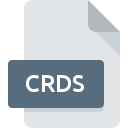
Extension de fichier CRDS
Windows CardSpace Backup Format
-
DeveloperMicrosoft
-
Category
-
Popularité3.2 (4 votes)
Qu'est-ce que le fichier CRDS?
Le nom de format complet des fichiers qui utilisent l’extension CRDS est Windows CardSpace Backup Format. Microsoft a défini le format standard Windows CardSpace Backup Format. Les fichiers CRDS sont pris en charge par les applications logicielles disponibles pour les appareils exécutant Windows. Les fichiers avec l'extension CRDS sont classés en tant que fichiers Fichiers de sauvegarde. Le sous-ensemble Fichiers de sauvegarde comprend 243 divers formats de fichiers. Les utilisateurs sont invités à utiliser le logiciel Windows CardSpace pour gérer les fichiers CRDS, bien que 1, d'autres programmes puissent également gérer ce type de fichier. Le logiciel Windows CardSpace a été développé par Microsoft Corporation. Sur son site officiel, vous trouverez plus d’informations sur les fichiers CRDS ou le logiciel Windows CardSpace.
Programmes prenant en charge l'extension de fichier CRDS
Les programmes pouvant gérer les fichiers CRDS sont les suivants. Les fichiers avec l'extension CRDS, comme n'importe quel autre format de fichier, peuvent être trouvés sur n'importe quel système d'exploitation. Les fichiers en question peuvent être transférés vers d'autres appareils, mobiles ou fixes, mais tous les systèmes ne sont pas nécessairement capables de gérer correctement ces fichiers.
Comment ouvrir un fichier CRDS?
Il peut y avoir plusieurs raisons pour lesquelles vous rencontrez des problèmes lors de l’ouverture des fichiers CRDS sur un système donné. Heureusement, la plupart des problèmes courants avec les fichiers CRDS peuvent être résolus sans connaissances informatiques approfondies, et plus important encore, en quelques minutes à peine. Nous avons préparé une liste qui vous aidera à résoudre vos problèmes avec les fichiers CRDS.
Étape 1. Installez le logiciel Windows CardSpace
 La raison la plus courante de tels problèmes est le manque d'applications appropriées prenant en charge les fichiers CRDS installés sur le système. La solution la plus évidente consiste à télécharger et installer Windows CardSpace ou un des programmes listés: Microsoft Windows. Vous trouverez ci-dessus une liste complète des programmes prenant en charge les fichiers CRDS, classés selon les plates-formes système pour lesquelles ils sont disponibles. Si vous souhaitez télécharger le programme d'installation de Windows CardSpace de la manière la plus sécurisée, nous vous suggérons de visiter le site Web Microsoft Corporation et de le télécharger à partir de leurs dépôts officiels.
La raison la plus courante de tels problèmes est le manque d'applications appropriées prenant en charge les fichiers CRDS installés sur le système. La solution la plus évidente consiste à télécharger et installer Windows CardSpace ou un des programmes listés: Microsoft Windows. Vous trouverez ci-dessus une liste complète des programmes prenant en charge les fichiers CRDS, classés selon les plates-formes système pour lesquelles ils sont disponibles. Si vous souhaitez télécharger le programme d'installation de Windows CardSpace de la manière la plus sécurisée, nous vous suggérons de visiter le site Web Microsoft Corporation et de le télécharger à partir de leurs dépôts officiels.
Étape 2. Vérifiez la version de Windows CardSpace et mettez-la à jour si nécessaire
 Si Windows CardSpace est déjà installé sur vos systèmes et que les fichiers CRDS ne sont toujours pas ouverts correctement, vérifiez si vous disposez de la version la plus récente du logiciel. Il peut également arriver que les créateurs de logiciels, en mettant à jour leurs applications, ajoutent une compatibilité avec d’autres formats de fichiers plus récents. Si vous avez une ancienne version de Windows CardSpace installée, il est possible que le format CRDS ne soit pas pris en charge. Tous les formats de fichiers gérés correctement par les versions précédentes d'un programme donné devraient également pouvoir être ouverts avec Windows CardSpace.
Si Windows CardSpace est déjà installé sur vos systèmes et que les fichiers CRDS ne sont toujours pas ouverts correctement, vérifiez si vous disposez de la version la plus récente du logiciel. Il peut également arriver que les créateurs de logiciels, en mettant à jour leurs applications, ajoutent une compatibilité avec d’autres formats de fichiers plus récents. Si vous avez une ancienne version de Windows CardSpace installée, il est possible que le format CRDS ne soit pas pris en charge. Tous les formats de fichiers gérés correctement par les versions précédentes d'un programme donné devraient également pouvoir être ouverts avec Windows CardSpace.
Étape 3. Attribuez Windows CardSpace à fichiers CRDS
Si la dernière version de Windows CardSpace est installée et que le problème persiste, sélectionnez-le comme programme par défaut à utiliser pour gérer CRDS sur votre appareil. La prochaine étape ne devrait poser aucun problème. La procédure est simple et largement indépendante du système

Changer l'application par défaut dans Windows
- Cliquez avec le bouton droit sur le fichier CRDS et choisissez option.
- Ensuite, sélectionnez l'option , puis utilisez ouvrir la liste des applications disponibles.
- Pour finaliser le processus, sélectionnez entrée PC et, à l'aide de l'explorateur de fichiers, sélectionnez le dossier d'installation Windows CardSpace. Confirmez en cochant Toujours utiliser ce programme pour ouvrir la boîte de fichiers CRDS , puis en cliquant sur le bouton .

Changer l'application par défaut dans Mac OS
- En cliquant avec le bouton droit de la souris sur le fichier CRDS sélectionné, ouvrez le menu Fichier et choisissez
- Passez à la section . S'il est fermé, cliquez sur le titre pour accéder aux options disponibles.
- Dans la liste, choisissez le programme approprié et confirmez en cliquant sur
- Enfin, un message indiquant que cette modification sera appliquée à tous les fichiers avec l'extension CRDS devrait apparaître. Cliquez sur le bouton pour confirmer votre choix.
Étape 4. Recherchez les erreurs dans le fichier CRDS
Vous avez suivi de près les étapes énumérées aux points 1 à 3, mais le problème est toujours présent? Vous devriez vérifier si le fichier est un fichier CRDS approprié. Des problèmes d’ouverture du fichier peuvent survenir pour diverses raisons.

1. Recherchez dans le fichier CRDS la présence de virus ou de logiciels malveillants.
Si le fichier est infecté, le logiciel malveillant qui réside dans le fichier CRDS empêche toute tentative de l'ouvrir. Il est conseillé d'analyser le système le plus tôt possible pour rechercher les virus et les logiciels malveillants ou d'utiliser un scanner antivirus en ligne. Si le scanner a détecté que le fichier CRDS est dangereux, procédez comme indiqué par le programme antivirus pour neutraliser la menace.
2. Vérifiez si le fichier est corrompu ou endommagé
Si le fichier CRDS vous a été envoyé par quelqu'un d'autre, demandez à cette personne de vous renvoyer le fichier. Il est possible que le fichier n'ait pas été correctement copié dans un stockage de données et qu'il soit incomplet et ne puisse donc pas être ouvert. Si le fichier CRDS n'a été que partiellement téléchargé depuis Internet, essayez de le télécharger à nouveau.
3. Assurez-vous d'avoir les droits d'accès appropriés
Parfois, pour accéder aux fichiers, l'utilisateur doit avoir des privilèges d'administrateur. Déconnectez-vous de votre compte actuel et connectez-vous à un compte disposant de privilèges d'accès suffisants. Ouvrez ensuite le fichier Windows CardSpace Backup Format.
4. Assurez-vous que le système dispose de suffisamment de ressources pour exécuter Windows CardSpace
Si le système ne dispose pas de ressources suffisantes pour ouvrir les fichiers CRDS, essayez de fermer toutes les applications en cours d'exécution, puis de nouveau.
5. Vérifiez si vous disposez des dernières mises à jour du système d'exploitation et des pilotes.
Les versions les plus récentes des programmes et des pilotes peuvent vous aider à résoudre les problèmes liés aux fichiers Windows CardSpace Backup Format et à assurer la sécurité de votre périphérique et de votre système d'exploitation. Il est possible que l'une des mises à jour de système ou de pilote disponibles résolve les problèmes liés aux fichiers CRDS affectant les anciennes versions d'un logiciel donné.
Voulez-vous aider?
Si vous disposez des renseignements complémentaires concernant le fichier CRDS nous serons reconnaissants de votre partage de ce savoir avec les utilisateurs de notre service. Utilisez le formulaire qui se trouve ici et envoyez-nous les renseignements sur le fichier CRDS.

 Windows
Windows 

